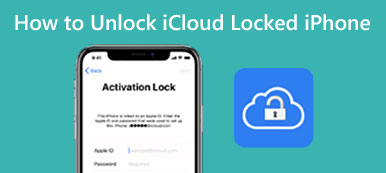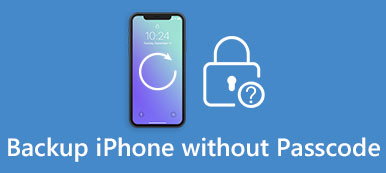Se hai un dispositivo Apple, come iPhone, iPad, iPod Touch e Mac, allora conosci sicuramente l'importanza dell'ID Apple. Puoi usarlo per accedere a iTunes, App Store, iCloud, FaceTime e Apple Online Store, proprio come un passaporto per tutti i servizi Apple. Quindi, sarà piuttosto problematico se tu dimentica l'ID Apple. Ma se ti succede davvero, cosa dovresti fare?
In questo post imparerai come trovare rapidamente il tuo ID Apple. Ti forniremo anche un modo per aiutarti a rimuovere completamente l'ID Apple dimenticato dal tuo dispositivo per registrarti per uno nuovo.

- Parte 1. Rimuovi l'ID Apple dimenticato
- Parte 2. Semplici passaggi per trovare l'e-mail dell'ID Apple
- Parte 3. Domande frequenti sull'oblio dell'email dell'ID Apple
Parte 1. Rimuovi l'ID Apple dimenticato
In genere, nella maggior parte dei paesi e delle regioni, le persone utilizzano la posta elettronica per creare un nuovo ID Apple, il che significa che la tua posta elettronica è collegata al tuo account. Quindi, per un uso normale, sarebbe meglio tenerlo a mente.
Se non hai molti dati importanti sotto questo ID Apple e devi utilizzare le funzionalità di iCloud e iTunes, è meglio rimuovere il tuo ID Apple corrente e richiederne uno nuovo. Per avere subito il pieno controllo del tuo dispositivo iOS, puoi lasciare Sblocco iOS di Apeaksoft aiutarti a completare il processo di rimozione. Quindi puoi utilizzare un altro ID Apple per attivare il tuo dispositivo e goderti tutte le funzionalità senza limiti.
 Consigli
Consigli- Rimuovi l'ID Apple corrente quando hai dimenticato l'e-mail o il passcode dell'ID Apple.
- Cancella la password dal tuo iPhone / iPad / iPod Touch che è rotto, disabilitato, bloccato, ecc.
- Rimuovi eventuali blocchi da Face ID, Touch ID e codice numerico sul tuo dispositivo.
- Recupera e rimuovi la password Screen Time per utilizzare iPhone senza limiti.
- Compatibile con iPhone 15/14/13/12/11, iPad Pro, iPad, iPod touch, ecc.
Passo 1 Installa e avvia iOS Unlocker
Scarica gratis Sblocco iOS al tuo computer. Puoi scegliere una versione diversa in base al sistema del tuo computer, Mac o Windows.
Avvia il programma sul tuo computer.
Passo 2 Collega il dispositivo iOS al computer
Seleziona Rimuovi ID Apple modalità e collega il tuo dispositivo iOS al computer con un cavo USB.
Passo 3 Rimuovi ID Apple
Clicchi Inizio per iniziare a rimuovere il tuo ID Apple e l'account iCloud.

1. Tutti i dati sul tuo dispositivo iOS verranno cancellati.
2. Non scollegare il dispositivo durante il processo.
3. Non utilizzare iTunes per aggiornare o ripristinare il dispositivo.
4. Non cancellare tutto il contenuto e le impostazioni sul dispositivo prima di utilizzare questo metodo.
Parte 2. Semplici passaggi per trovare l'e-mail dell'ID Apple
Se non desideri rimuovere il tuo ID Apple ma hai davvero dimenticato l'email dell'ID Apple, hai ancora diversi modi per recuperarlo. Si prega di vedere seguire.
1. Se sei disconnesso
Se riesci ancora a ricordare tutti i tuoi indirizzi e-mail ma non riesci a ricordare quello che hai utilizzato per la registrazione, puoi semplicemente provare ad accedere con questi indirizzi e-mail uno per uno fino a quando non viene visualizzato quello giusto.
2. Se hai effettuato l'accesso (iPhone / iPad / iPod Touch)

Metodo 1. Vai a Impostazioni> [il tuo nome]e quindi puoi vedere il tuo indirizzo email sotto il tuo profilo. Se stai usando una vecchia versione di iOS, dovresti toccare Impostazioni profilo e poi iCloud.
Metodo 2. Navigare verso Impostazioni> [il tuo nome]> iTunes e App Store. Nelle versioni iOS precedenti, premere Impostazioni profilo. Dopodiché, tocca iTunes e App Store.
Metodo 3. Rubinetto Impostazioni> Password e account> iCloud. Per quanto riguarda la versione iOS precedente alla 11, tocca Impostazioni> Posta> Contatti> Calendari.
Metodo 4. stampa Impostazioni> Messaggi> Invia e ricevi.
Metodo 5. Visita Impostazioni> FaceTime.
3. Se hai effettuato l'accesso (Mac)

Metodo 1. Selezionare Menu Apple> Preferenze di Sistema> ID Apple.
Metodo 2. Trova Menu Apple> Preferenze di Sistema> Account Internet. Ora scegli un account iCloud nella barra laterale.
Metodo 3. Aperto App Store sul tuo Mac. Trova Store> Visualizza il mio account.
Metodo 4. Lanciare FaceTime app e fare clic FaceTime> Preferenze.
Metodo 5. Correre Messaggi . Selezionare Messaggi> Preferenze. Ora per favore scegli iMessage.
4. Se hai effettuato l'accesso (PC)
Metodo 1. Puoi trovare facilmente la tua email aprendo iCloud per Windows sul tuo computer.
Metodo 2. Esegui iTunes sul tuo computer. Quindi fare clic su Il mio account ed Visualizza il mio account. Funziona anche su Mac.
5. Se hai effettuato l'accesso (iCloud.com)
Visita iCloud.com. Se hai effettuato l'accesso, vai a Impostazioni account. Puoi vedere le informazioni del tuo account lì. In caso contrario, potresti rimanere bloccato sulla pagina di accesso.
6. Se hai effettuato l'accesso (Apple TV)
Metodo 1. Scegliere Impostazioni> Utenti e account> iCloud.
Metodo 2. Selezionare Impostazioni> Utenti e account. Quindi trova il tuo account e aprilo Negozio.
Parte 3: Domande frequenti sull'oblio dell'email dell'ID Apple
D1: Posso utilizzare un account Gmail per un ID Apple?
Si, puoi. In effetti, il sistema di posta elettronica iCloud ha molte restrizioni. Pertanto, invece di registrarti per una nuova email iCloud, puoi effettivamente utilizzare il tuo indirizzo email esistente per creare un ID Apple.
D2: Quando uso il mio ID Apple?
Quando imposti un nuovo dispositivo iOS, acquisti un articolo o provi qualsiasi altro servizio Apple, dovrai accedere con il tuo ID Apple. In questo modo puoi accedere al servizio e avere il pieno controllo del tuo dispositivo.
D3: Devo creare un file di backup prima di rimuovere il mio ID Apple?
Se apprezzi i dati sul tuo iPhone, dovresti farlo esegui il backup del tuo iPhone sul tuo computer.
Dopo aver rimosso il tuo ID Apple, puoi farlo ripristinare i dati del tuo iPhone se vuoi.
Conclusione
Finora, abbiamo introdotto più metodi con te per recuperare la tua email. Quindi, non devi preoccuparti di farlo dimentica l'email del tuo ID Apple più. Anche se dimentichi l'ID Apple, puoi sempre usarlo Sblocco iOS di Apeaksoft per rimuoverlo.
Se trovi utile questo articolo, non esitare a lasciare un commento favorevole qui sotto. Puoi anche seguirci su Facebook e Twitter per ricevere le ultime notizie.